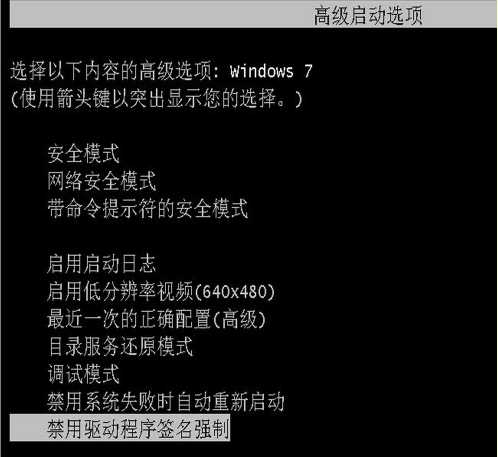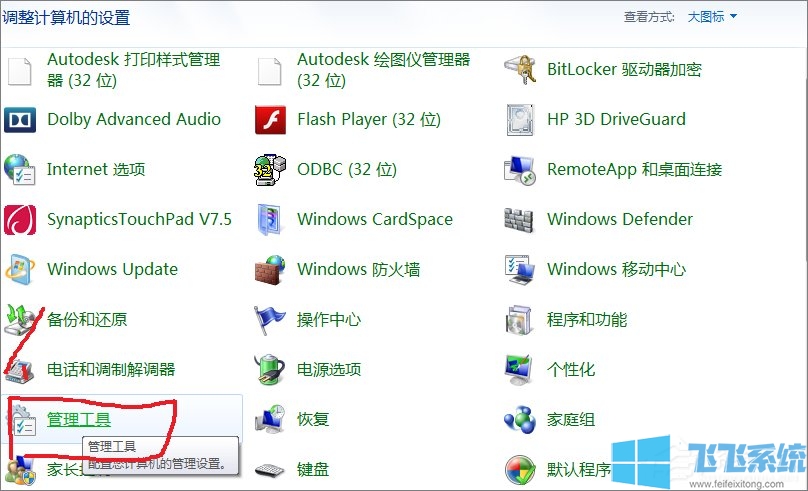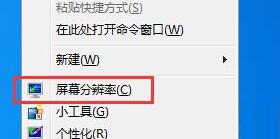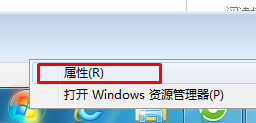win7家庭版系统开机黑屏只能看到鼠标指针怎么办(已解决)
- 编辑:飞飞系统
- 时间:2021-11-22
相信不少网友在使用win7系统的时候都碰到过电脑开机黑屏,显示器画面中只能够看到鼠标指针的情况。那么win7家庭版系统开机黑屏只能看到鼠标指针怎么办呢?很多网友在碰到这种问题的时候都会比较慌张,其实这个问题并不严重,只不过是win7系统中的桌面进程意外关闭了,我们只需要将其重新开启就可以了,下面大家一起来看看详细的解决方法吧!
1、首先同时按住键盘上的Ctrl,Alt和Delete三个键。这时候电脑会显示“注销”、“任务管理器”选项的一个界面;

2、在显示屏的操作界面中点击【启动任务管理器】选项;

3、在弹出的任务管理器窗口中,找到explorer.exe这个进程,鼠标右键单击此进程,如下图所示:

4、在弹出的确认窗口中再次点击结束进程,如图所示:
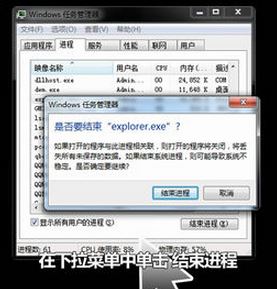
5、点击任务管理器顶端的文件,在下拉菜单中点击新建任务,如图:

6、在弹出的新建运行任务框内输入explorer.exe,然后单击确认按钮即可解决问题,正常显示桌面了!

以上就是关于win7家庭版系统开机黑屏只能看到鼠标指针怎么办的全部内容,大家按照上面的方法来进行操作,就可以轻松解决win7系统开机黑屏的问题了。
win7家庭版系统开机黑屏只能看到鼠标指针怎么办
1、首先同时按住键盘上的Ctrl,Alt和Delete三个键。这时候电脑会显示“注销”、“任务管理器”选项的一个界面;

2、在显示屏的操作界面中点击【启动任务管理器】选项;

3、在弹出的任务管理器窗口中,找到explorer.exe这个进程,鼠标右键单击此进程,如下图所示:

4、在弹出的确认窗口中再次点击结束进程,如图所示:
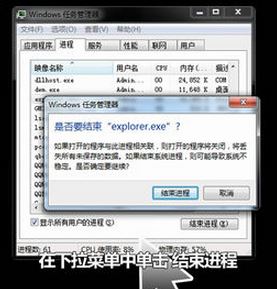
5、点击任务管理器顶端的文件,在下拉菜单中点击新建任务,如图:

6、在弹出的新建运行任务框内输入explorer.exe,然后单击确认按钮即可解决问题,正常显示桌面了!

以上就是关于win7家庭版系统开机黑屏只能看到鼠标指针怎么办的全部内容,大家按照上面的方法来进行操作,就可以轻松解决win7系统开机黑屏的问题了。